كيفية إزالة خطوط الشبكة من المخطط في Excel؟
عندما تقوم بإدراج مخطط، تظهر خطوط الشبكة بشكل افتراضي داخل المخطط والتي قد لا تكون مرتبة بما يكفي للعرض. الآن سأقدم لك بعض الحيل لإزالة خطوط الشبكة من المخطط بسرعة في Excel.
إزالة خطوط الشبكة من المخطط باستخدام مفتاح الحذف أو خيار الحذف
إزالة خطوط الشبكة من المخطط عبر التخطيط
إزالة خطوط الشبكة من المخطط عبر تنسيق خطوط الشبكة
إزالة خطوط الشبكة من المخطط باستخدام مفتاح الحذف أو خيار الحذف
إزالة خطوط الشبكة بالضغط على مفتاح الحذف
انقر فوق أحد خطوط الشبكة باستثناء أول خط شبكة، ثم سيتم تحديد جميع خطوط الشبكة، واضغط على مفتاح الحذف في لوحة المفاتيح لإزالتها.

إزالة خطوط الشبكة بالنقر بزر الماوس الأيمن
انقر بزر الماوس الأيمن على أحد خطوط الشبكة باستثناء أول خط شبكة، وحدد خيار الحذف من قائمة السياق.
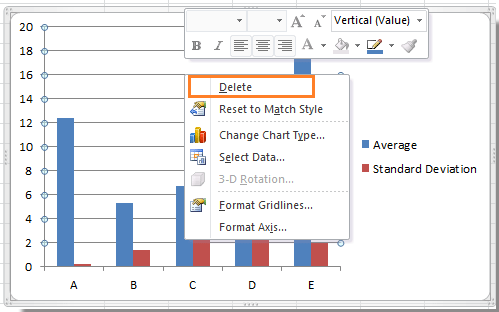
إزالة خطوط الشبكة من المخطط عبر التخطيط
ضمن علامة التبويب التخطيط، يمكنك إخفاء خطوط الشبكة.
1. انقر فوق المخطط لعرض أدوات الرسم البياني في الشريط، ثم انقر فوق التخطيط > خطوط الشبكة. شاهد لقطة الشاشة:
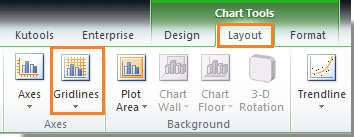
2. في قائمة خطوط الشبكة، حدد خطوط الشبكة الأفقية أو العمودية التي تريد إخفاءها، ثم حدد بلا. شاهد لقطة الشاشة:

تلميح: باستخدام الطريقتين السابقتين لإزالة أو إخفاء خطوط الشبكة، يمكنك النقر فوق التخطيط > خطوط الشبكة، ثم تحديد خطوط الشبكة الأفقية أو العمودية ونوع خطوط الشبكة لإظهار خطوط الشبكة مرة أخرى.
ملاحظة: في Excel 2013، انقر فوق التصميم > إضافة عنصر المخطط > خطوط الشبكة > الرئيسية الرئيسية الأفقية/ الرئيسية الرئيسية العمودية لإخفاء خطوط الشبكة، وانقر مرة أخرى لإظهار خطوط الشبكة.

إزالة خطوط الشبكة من المخطط عبر تنسيق خطوط الشبكة
علاوة على ذلك، يمكنك النقر بزر الماوس الأيمن على أحد خطوط الشبكة باستثناء أول خط شبكة، وتحديد تنسيق خطوط الشبكة، ثم في مربع الحوار المنبثق، قم بتحديد الخيار بلا خط. شاهد لقطة الشاشة:
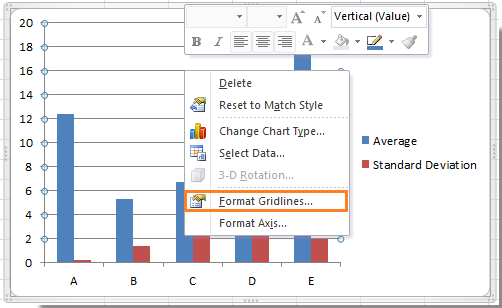 |
 |
تلميح:
1. إذا كنت ترغب في إظهار خطوط الشبكة مرة أخرى، تحتاج إلى العودة إلى مربع الحوار أعلاه (تنسيق خطوط الشبكة الرئيسية) وتحديد خيار آخر في قسم لون الخط.
2. هذه الطريقة لا تعمل في Excel 2007.
مقالات ذات صلة:
أفضل أدوات الإنتاجية لمكتب العمل
عزز مهاراتك في Excel باستخدام Kutools لـ Excel، واختبر كفاءة غير مسبوقة. Kutools لـ Excel يوفر أكثر من300 ميزة متقدمة لزيادة الإنتاجية وتوفير وقت الحفظ. انقر هنا للحصول على الميزة الأكثر أهمية بالنسبة لك...
Office Tab يجلب واجهة التبويب إلى Office ويجعل عملك أسهل بكثير
- تفعيل تحرير وقراءة عبر التبويبات في Word، Excel، PowerPoint، Publisher، Access، Visio وProject.
- افتح وأنشئ عدة مستندات في تبويبات جديدة في نفس النافذة، بدلاً من نوافذ مستقلة.
- يزيد إنتاجيتك بنسبة50%، ويقلل مئات النقرات اليومية من الفأرة!
جميع إضافات Kutools. مثبت واحد
حزمة Kutools for Office تجمع بين إضافات Excel وWord وOutlook وPowerPoint إضافة إلى Office Tab Pro، وهي مثالية للفرق التي تعمل عبر تطبيقات Office.
- حزمة الكل في واحد — إضافات Excel وWord وOutlook وPowerPoint + Office Tab Pro
- مثبّت واحد، ترخيص واحد — إعداد في دقائق (جاهز لـ MSI)
- الأداء الأفضل معًا — إنتاجية مُبسطة عبر تطبيقات Office
- تجربة كاملة لمدة30 يومًا — بدون تسجيل، بدون بطاقة ائتمان
- قيمة رائعة — وفر مقارنة بشراء الإضافات بشكل منفرد